Visualiser un site en 3D avec Firefox Tilt

Apprenez à utiliser Tilt et l’Éditeur de style de Firefox pour visualiser la structure DOM en 3D, naviguer et modifier le CSS en temps réel. Guide pas à pas, astuces de dépannage, alternatives et checklists pour développeurs et designers.
Liens rapides
Tilt – Visualisation 3D des sites
Plus de fonctionnalités 3D
Éditeur de style CSS
Firefox 11 a ajouté deux outils pour développeurs web à la boîte à outils de Firefox. La fonctionnalité Tilt visualise la structure d’un site en 3D, tandis que l’Éditeur de style permet de modifier les feuilles de style CSS à la volée.
La fonctionnalité 3D, appelée Tilt, est une manière de représenter visuellement le DOM d’un site. Elle s’intègre à l’inspecteur de document existant et utilise WebGL pour afficher des graphismes 3D dans le navigateur.
Tilt – Visualisation 3D des sites
Vous pouvez accéder à Tilt depuis l’Inspecteur de page de Firefox. Pour commencer, ouvrez l’Inspecteur de page en sélectionnant « Inspecter » dans le menu Outils pour développeurs web. Vous pouvez aussi cliquer droit sur la page et choisir « Inspecter l’élément » pour ouvrir l’inspecteur sur un élément précis.

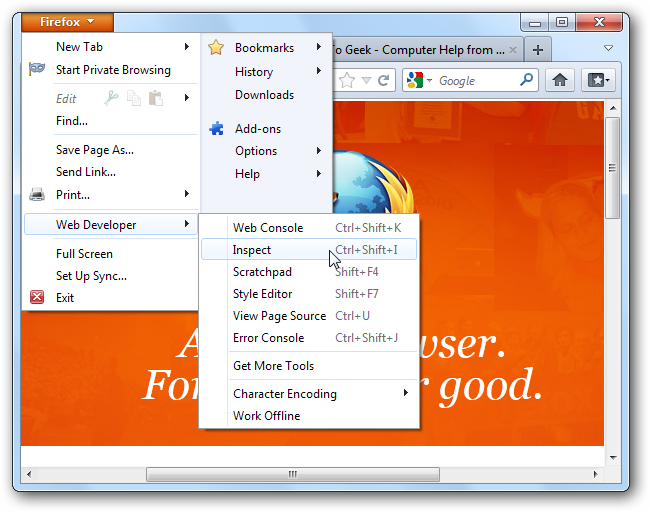
Cliquez sur le bouton « 3D » dans la barre d’outils de l’inspecteur.
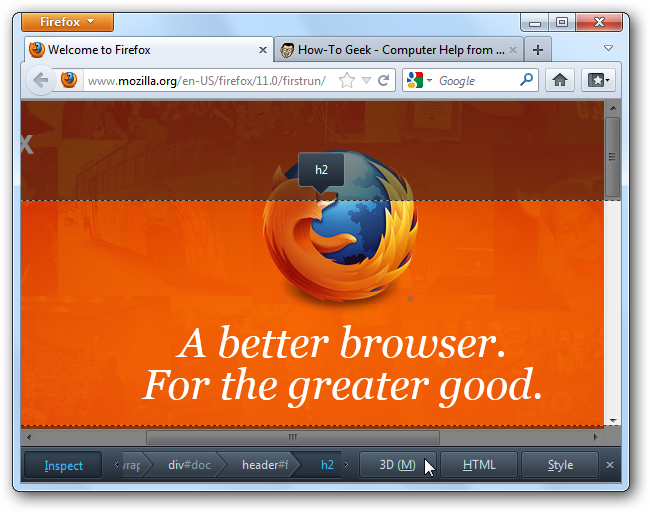
Après activation du mode 3D, vous verrez la structure de la page. Au départ, l’affichage peut sembler plat : faites pivoter la scène pour percevoir la profondeur.
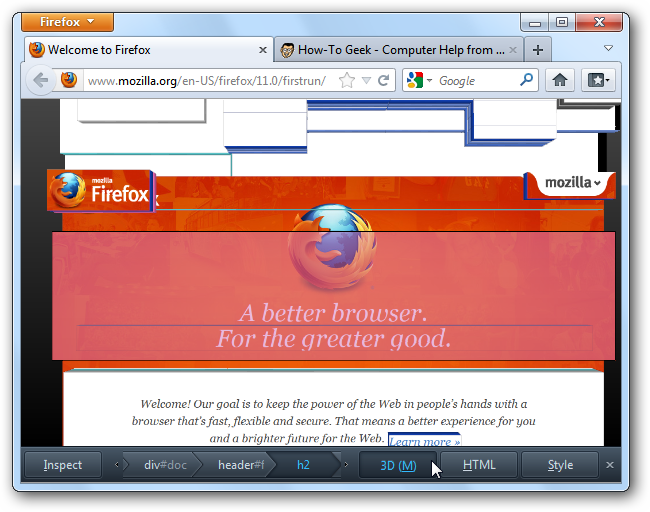
Commandes de base
- Faire pivoter le modèle : clic gauche et déplacement.
- Déplacer la vue : clic droit et glisser.
- Zoomer/dézoomer : molette de la souris.
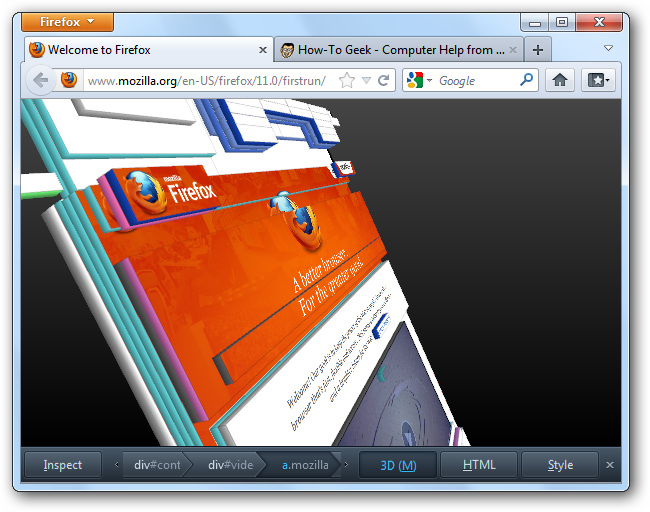
Cette vue est intégrée aux autres panneaux de l’inspecteur. Si vous avez ouvert le panneau HTML ou Styles, cliquer un élément dans la vue 3D sélectionne son code HTML et affiche ses règles CSS.
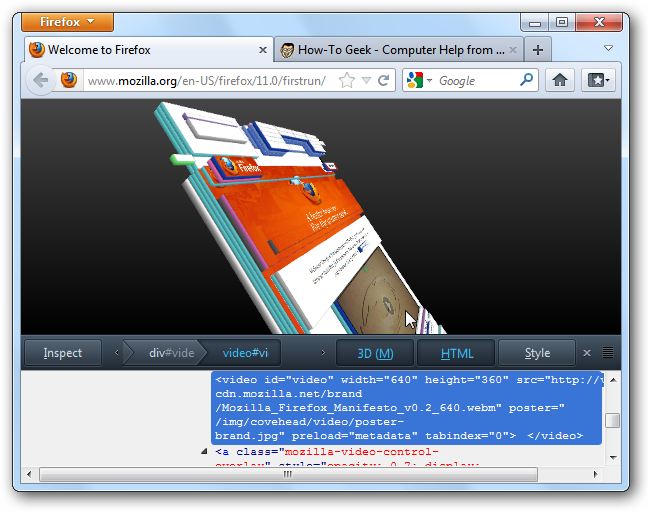
Important : Tilt s’appuie sur WebGL. Si votre navigateur ou votre carte graphique désactive WebGL, la visualisation 3D ne fonctionnera pas.
Plus de fonctionnalités 3D
La visualisation 3D intégrée provient de l’extension Tilt, mais elle n’embarque pas toutes les options de l’extension d’origine. Si vous souhaitez personnaliser les couleurs ou exporter la visualisation en fichier 3D (.obj/.dae ou autre) pour un logiciel de modélisation, installez le module complémentaire Tilt 3D. Après installation, une option « Tilt » apparaît dans le menu Outils pour développeurs web.
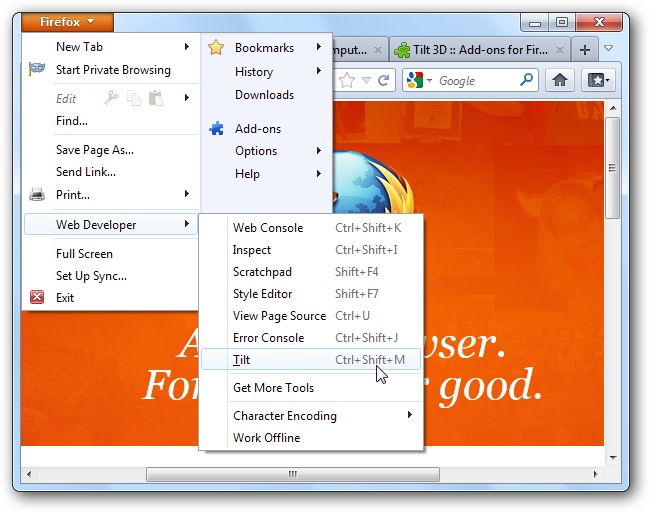
Si l’ancienne version de Tilt est proposée, cliquez sur Annuler pour l’utiliser.
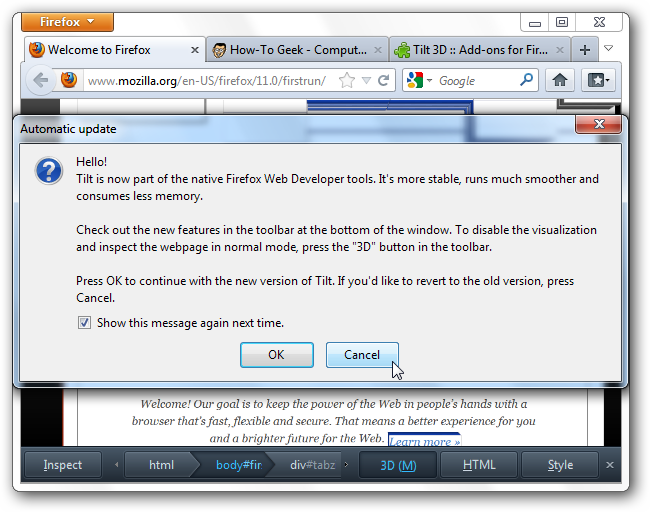
Vous trouverez des contrôles pour personnaliser la visualisation à gauche de la fenêtre et d’autres options, y compris l’export, en haut de la page.
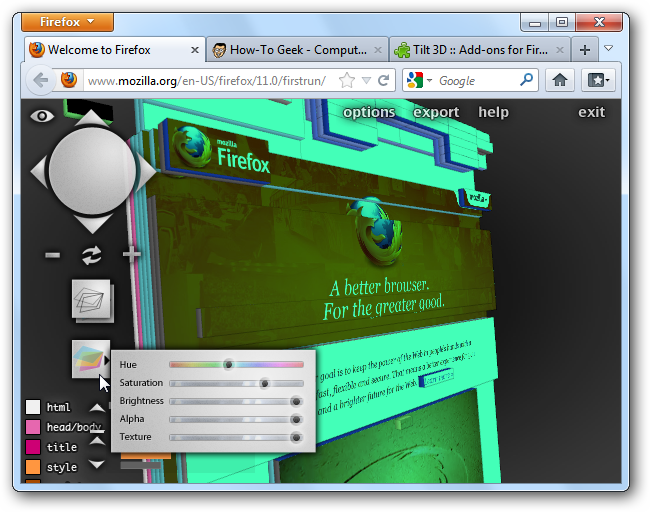
Éditeur de style CSS
Pour afficher et modifier les feuilles de style d’une page, ouvrez l’Éditeur de style depuis le menu Outils pour développeurs web.
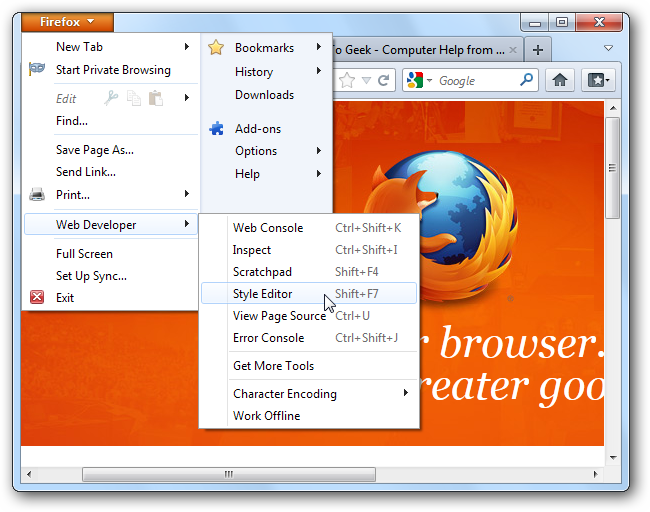
L’Éditeur de style liste les feuilles de style présentes sur la page. Activez ou désactivez une feuille en cliquant sur l’icône œil à gauche de son nom. Sélectionnez une feuille et modifiez le code pour éditer les règles.
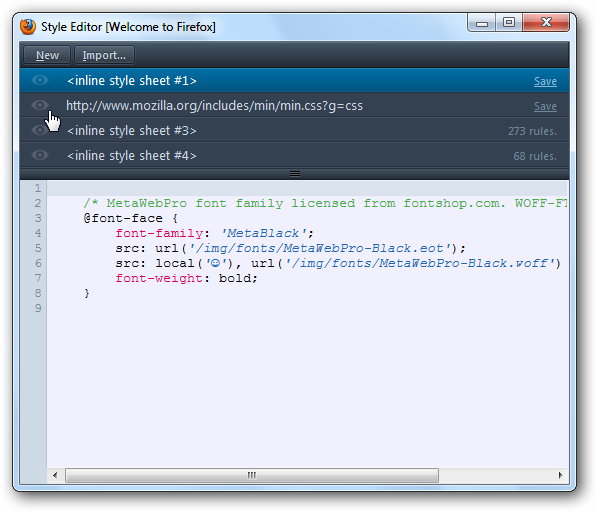
Les changements sont appliqués immédiatement. Si vous désactivez une feuille, la page perdra les styles associés. Si vous modifiez une feuille, les changements apparaissent en direct pendant la saisie.
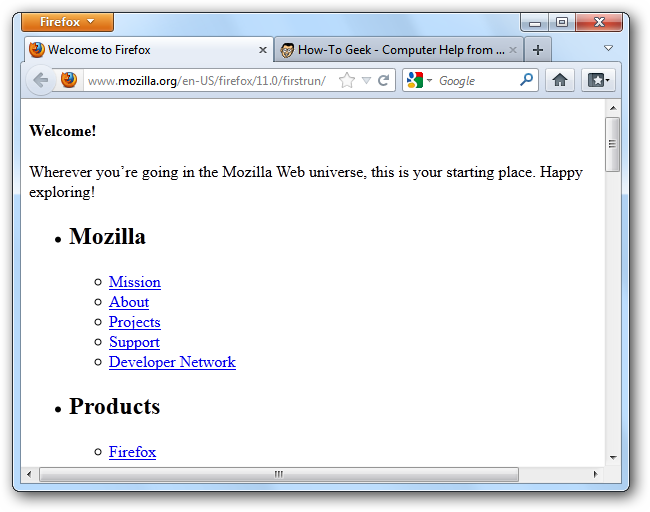
Vous pouvez enregistrer une copie locale d’une feuille, importer un fichier depuis votre ordinateur ou ajouter une nouvelle feuille vide via les liens Enregistrer, Importer ou Nouveau dans l’Éditeur.
Intégration en direct
La visualisation 3D surveille les changements de la page et se met à jour automatiquement. Quand vous utilisez l’Éditeur de style avec l’inspecteur 3D ouvert, vos modifications CSS se reflètent immédiatement dans la vue 3D. Ceci fonctionne aussi avec des extensions tierces qui modifient dynamiquement les pages, par exemple Firebug.
Méthodologie rapide pour explorer une page en 3D
- Ouvrez la page à analyser.
- Lancez l’Inspecteur de page (Inspecter l’élément).
- Cliquez sur le bouton 3D pour activer Tilt.
- Sélectionnez un nœud dans la vue 3D ou dans l’arborescence HTML.
- Ouvrez l’Éditeur de style pour modifier les règles et observez la mise à jour en direct.
- Exportez la visualisation si besoin depuis le module Tilt 3D.
Checklist par rôle
Développeur
- Vérifier la hiérarchie DOM pour détecter les éléments superposés.
- Utiliser la vue 3D pour repérer les éléments masqués ou hors flux.
- Modifier le CSS en direct puis sauvegarder localement.
Designer
- Comparer la profondeur des éléments pour comprendre l’ordre d’empilement.
- Tester la désactivation de feuilles pour valider le rendu par défaut.
- Exporter la structure si besoin pour documentation visuelle.
Testeur
- Reproduire un bug d’affichage en regardant le DOM 3D.
- Vérifier l’impact des extensions tierces sur le rendu.
- Noter les différences entre états actifs et désactivés des styles.
Dépannage courant
- Écran vide ou aucun rendu 3D : vérifiez que WebGL est activé et que les pilotes graphiques sont à jour.
- Performance faible sur de grandes pages : réduisez le nombre d’éléments affichés en sélectionnant une portion du DOM.
- Couleurs ou styles manquants dans Tilt intégré : essayez le module Tilt 3D complet pour des options avancées.
- Modifications CSS non prises en compte : assurez-vous que les règles ne sont pas remplacées par des styles en ligne ou des scripts dynamiques.
Important : si vous utilisez des extensions qui modifient l’interface (ex. gestionnaires de contenu), désactivez-les temporairement pour isoler le problème.
Alternatives et complémentarité
- Chrome DevTools offre des outils de rendu et de calques, mais pas une visualisation 3D comparable à Tilt dans l’inspecteur natif.
- Modules externes et logiciels de modélisation 3D permettent d’exporter et d’analyser la structure hors navigateur.
- Outils d’audit CSS/HTML (validateurs, linters) complètent l’analyse structurelle en 3D.
Notes de compatibilité
- La fonctionnalité Tilt nécessite WebGL et un Inspecteur de page compatible. Firefox 11 a introduit ces outils.
- Certaines anciennes configurations matérielles ou pilotes graphiques peuvent limiter la qualité ou empêcher l’affichage 3D.
Glossaire rapide
- DOM : Document Object Model, représentation structurelle d’une page web.
- WebGL : API pour afficher des graphiques 3D dans le navigateur.
- Feuille de style : fichier CSS qui définit l’apparence d’une page.
Récapitulatif
- Tilt visualise le DOM en 3D et s’intègre à l’inspecteur.
- L’Éditeur de style permet d’éditer le CSS en direct et d’observer les effets dans la vue 3D.
- Installer Tilt 3D ouvre des options avancées comme l’export.
Résumé des actions recommandées
- Utilisez Tilt pour diagnostiquer des problèmes d’empilement et de visibilité.
- Modifiez le CSS avec l’Éditeur pour tester des correctifs rapides.
- En cas de problème, vérifiez WebGL et les extensions actives.
Important : la sauvegarde finale des changements CSS doit être faite dans votre environnement de développement (éditeur local ou contrôle de version) — les modifications dans l’Éditeur de style sont temporaires tant que vous ne les enregistrez pas localement.
Matériaux similaires

Installer et utiliser Podman sur Debian 11
Guide pratique : apt-pinning sur Debian

OptiScaler : activer FSR 4 dans n'importe quel jeu
Dansguardian + Squid NTLM sur Debian Etch

Corriger l'erreur d'installation Android sur SD
